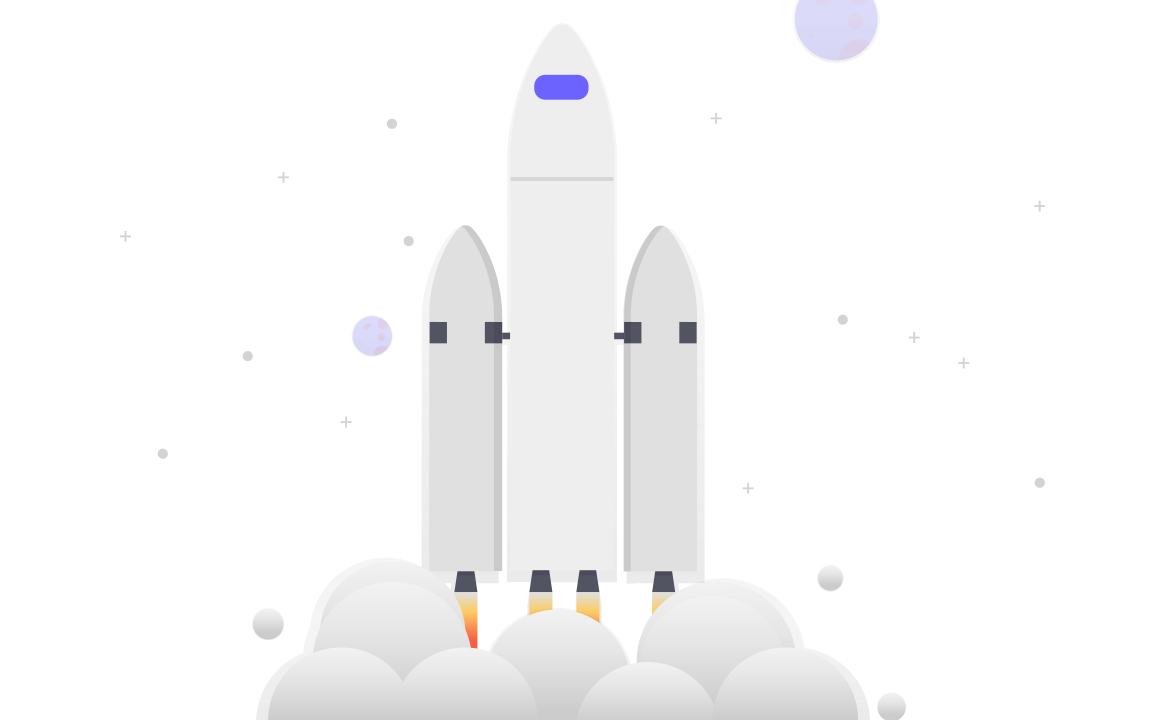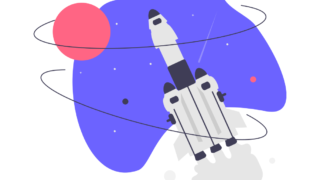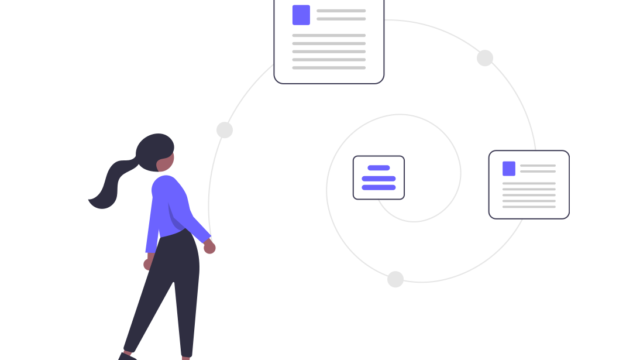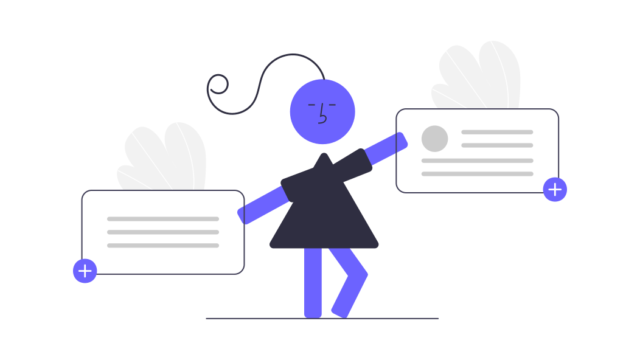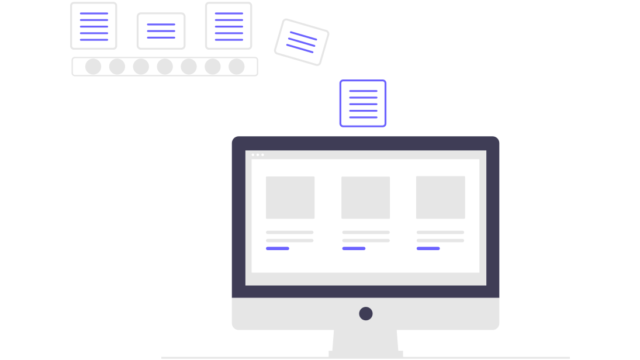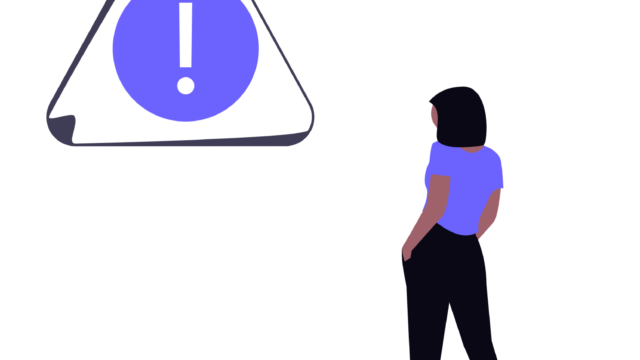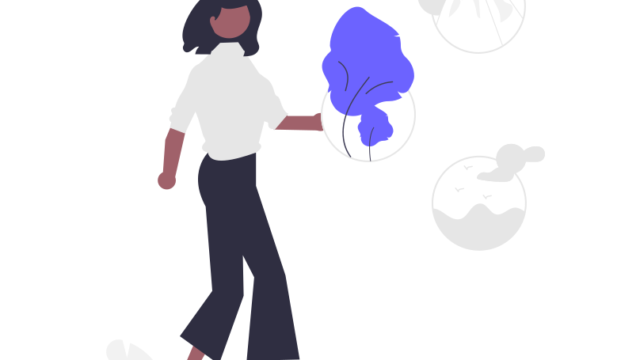こんにちは、テルプロです!
「Xcodeのインストールする方法は?」とお悩みではないでしょうか?
テルプロ
本記事ではそんな悩みを解決していきます!
本記事を読むことで
- Xcodeをインストールする方法がわかる
- 画像を使った解説ですぐに理解できる
Contents
Xcodeをインストールする方法
準備
- インストール時のApple ID
- ディスク容量8.1GB以上
- 最新のmacOS Catalina(10.15.2以降)を搭載するMac
※Xcodeはかなり重めなので、インストールはWiFiの環境が整った場所でするようにしましょう。最新のmacOSでも30分〜1時間はかかります。
手順
1.AppleStoreからXcodeをインストール
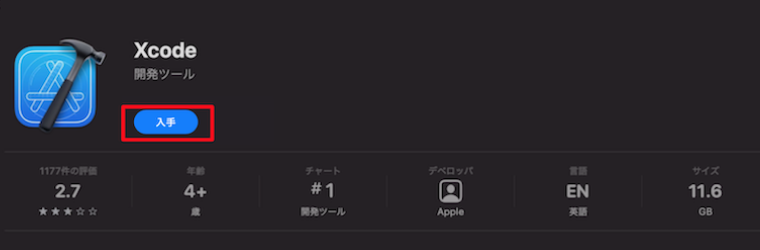
起動する
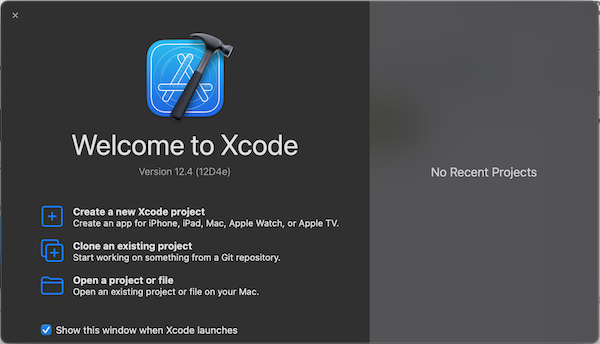
インストールしたXcodeを起動したときにこのような画面になっていればインストール完了です!
まとめ
今回はXcodeのインストール方法をサクッと解説しました。インストールが完了したら、早速iOSアプリ開発をしていきましょう!
最後までご覧いただきありがとうございました。ではまた!